Welche Funktionen hat der Folienmaster?
Zu den Funktionen des Folienmasters gehören: 1. Verbesserung der Effizienz. Beispielsweise können Elemente, die mehrmals an derselben Position auf der Seite erscheinen müssen, im Master platziert werden Der Titel desselben Kapitels ändert sich nicht, während der Haupttext dynamisch umgeschaltet wird. 3. Vermeiden Sie Interferenzen, d. h., Sie können die Seite während der Nachbearbeitung nicht stören eine Maske zum Bild.

Die vier Hauptfunktionen des Folienmasters sind die Verbesserung der Effizienz, die lokale Umschaltung, die Vermeidung von Interferenzen und die Voreinstellung von Masken Wir alle sollten sie kennen, aber die beiden letztgenannten wurden in der Praxis entdeckt, insbesondere die letzte, bei der es sich um eine weitere entdeckte PPT-Schwarztechnologie handeln kann.
Eine der Funktionen: Effizienz verbessern
①Für Elemente, die mehrmals an derselben Position auf der Seite erscheinen müssen, wie z. B. Titelleiste, Logo, Seitenzahl usw., platzieren Sie sie im Master.
②Legen Sie den Textplatzhalter für die Titelleiste fest. Durch das spätere Schreiben des Titels ersparen Sie sich die Mühe, das Textformat festzulegen, und die Position ist einheitlich und springt nicht.
③ Nachdem Sie den Umschalteffekt für das wiederholt verwendete Layout festgelegt haben, ist es nicht erforderlich, den Umschalteffekt einzeln für die Seite festzulegen, die das Layout auswählt.
Wie im Bild gezeigt, handelt es sich um die spezifische Einstellung eines bestimmten Layouts im PPT-Master, einschließlich Titelleiste, Textplatzhalter, Seite und Logo.
Zugehörige Empfehlungen: „FAQ“
Funktion 2: Teilweise Umschaltung
Teilweise Umschaltung bedeutet: gleich Die Kapiteltitel bleiben erhalten stationär, während der Text dynamisch wechselt. Gongzis frühe Arbeiten nutzten diesen Effekt häufig, der sich sehr gut für PPT mit Titelleisten eignet.
Wie erreicht man diesen Effekt? Der erste Schritt besteht darin, festzustellen, welche Inhalte sich bewegen und welche nicht, und diese dann an den entsprechenden Orten zu platzieren. Inhalte, die sich beim Verschieben ändern, werden auf der aktuellen Seite des PPT platziert; Inhalte, die unverändert bleiben, werden im PPT-Master platziert.
Im zweiten Schritt wählen Sie die Layoutseite im entsprechenden Master aus und stellen den Schalter auf „Dynamischer Inhalt“. Mein Favorit ist der „Schwenk“-Effekt, bei dem die Richtung auf „von rechts“ eingestellt ist.
Wie im Bild gezeigt, werfen wir einen Blick auf den endgültigen visuellen Effekt.
Funktion 3: Störungen vermeiden
Platzieren Sie komplexere Animationen oder Videos auf einer einzigen Seite im Master, um eine Nachbearbeitung zu vermeiden Die Maus stört die Seite während der PPT. Ein weiterer Vorteil besteht darin, dass PPT der Wiedergabe von Animationen, Musik und Videos im Master Vorrang einräumt. Diese Funktion kann auch bei der Gestaltung komplexer Animationen genutzt werden.
Vierte Funktion: Voreingestellte Maske
Wenn eine Vollgrafikarbeit dem Bild eine Maske hinzufügen muss (einen Farbblock, der das gesamte Layout abdeckt und eine bestimmte festlegt). Transparenz) können Sie die Maske im Master platzieren. Nachdem Sie das Layout mit der Maske ausgewählt haben, können Sie das Hintergrundbild auf der aktuellen Seite festlegen.
Als ich eine Idee hatte, habe ich es ausprobiert und festgestellt, dass diese Funktion tatsächlich als schwarze Technologie bezeichnet werden kann. Denn nachdem im Master eine Maske für ein bestimmtes Layout festgelegt wurde, können wir dieses Layout so oft wie nötig auswählen.
Die Methode zum Festlegen des Hintergrundbilds ist: Rechtsklick auf die aktuelle Seite → [Hintergrundformat festlegen] → [Bild- oder Texturfüllung] → Bild aus [Datei] einfügen → Bild auswählen.
Das obige ist der detaillierte Inhalt vonWelche Funktionen hat der Folienmaster?. Für weitere Informationen folgen Sie bitte anderen verwandten Artikeln auf der PHP chinesischen Website!

Heiße KI -Werkzeuge

Undresser.AI Undress
KI-gestützte App zum Erstellen realistischer Aktfotos

AI Clothes Remover
Online-KI-Tool zum Entfernen von Kleidung aus Fotos.

Undress AI Tool
Ausziehbilder kostenlos

Clothoff.io
KI-Kleiderentferner

Video Face Swap
Tauschen Sie Gesichter in jedem Video mühelos mit unserem völlig kostenlosen KI-Gesichtstausch-Tool aus!

Heißer Artikel

Heiße Werkzeuge

Notepad++7.3.1
Einfach zu bedienender und kostenloser Code-Editor

SublimeText3 chinesische Version
Chinesische Version, sehr einfach zu bedienen

Senden Sie Studio 13.0.1
Leistungsstarke integrierte PHP-Entwicklungsumgebung

Dreamweaver CS6
Visuelle Webentwicklungstools

SublimeText3 Mac-Version
Codebearbeitungssoftware auf Gottesniveau (SublimeText3)

Heiße Themen
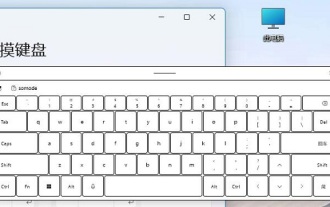 Die Funktionen und Verwendungsmöglichkeiten der Touch-Tastatur in Win11
Jan 03, 2024 pm 04:40 PM
Die Funktionen und Verwendungsmöglichkeiten der Touch-Tastatur in Win11
Jan 03, 2024 pm 04:40 PM
Wenn wir die Win11-Einstellungen durchsuchen, stellen wir möglicherweise fest, dass es eine Touch-Tastatur-Einstellung gibt, aber unser Bildschirm unterstützt keinen Touchscreen. Wozu dient diese Win11-Touch-Tastatur also? Tatsächlich handelt es sich um eine Bildschirmtastatur. Die Funktionen der Win11-Touch-Tastatur: 1. Die Win11-Touch-Tastatur ist eigentlich eine „Bildschirmtastatur“ 2. Sie kann eine echte Tastatur simulieren und die Tastatur durch Klicken verwenden. 3. Wenn wir keine Tastatur haben oder die Tastatur kaputt ist, können wir damit tippen. 4. Win11 bietet eine Fülle personalisierter Optionen für die Touch-Tastatur. 5. Es umfasst verschiedene Farben und Themen, sodass Benutzer ihre Lieblingsstile frei wechseln können. 6. Klicken Sie auf das „Zahnrad“ in der oberen linken Ecke, um Tastaturlayout, Handschrift und andere Eingabemethoden zu ändern.
 So richten Sie Word Master ein
Mar 19, 2024 pm 07:34 PM
So richten Sie Word Master ein
Mar 19, 2024 pm 07:34 PM
Bei der Verwendung von Office-Software verfügen PPT-Folien über einen Master. Was sollten wir tun, wenn wir den Master auch in Word verwenden möchten? Wir können selbst einen Master erstellen und entwerfen und ihn dann bearbeiten, um gemäß den Designanforderungen feste Einschränkungen für Text usw. festzulegen, was der Rolle eines Masters ähnelt. 1. Zuerst erstellen wir eine neue leere Word-Datei und öffnen sie. 2. Um einen Word-Master zu erstellen, müssen Sie zunächst Einschränkungen für den Dokumentrahmen festlegen, einschließlich Schriftart, Schriftgröße und Zentrierung des Titels, z. B. Song-Schriftart, Größe 3, Fettdruck. schwarz und in der Mitte. Wie in der Abbildung unten gezeigt: 3. Legen Sie den Absatz für den Dateititel fest. Hier setzen wir zwei Zeilen vor und nach dem Absatz, wie in der Abbildung unten gezeigt: 4. Als nächstes formatieren wir den Text
 Einführung in die Methode zum Einfügen von Siebenecken in PPT-Folien
Mar 26, 2024 pm 07:46 PM
Einführung in die Methode zum Einfügen von Siebenecken in PPT-Folien
Mar 26, 2024 pm 07:46 PM
1. Öffnen Sie das PPT-Foliendokument und klicken Sie in der Spalte [Gliederung, Folie] auf der linken Seite der PPT, um die Folie auszuwählen, in die Sie die grundlegende [Form] einfügen möchten. 2. Wählen Sie nach der Auswahl das Menü [Einfügen] in der Funktionsmenüleiste über der PPT und klicken Sie. 3. Nachdem Sie auf das Menü [Einfügen] geklickt haben, erscheint die Untermenüleiste [Einfügen] unterhalb der Funktionsmenüleiste. Wählen Sie in der Untermenüleiste [Einfügen] das Menü [Form]. 4. Klicken Sie auf das Menü [Form], um die Seite zur Auswahl des voreingestellten Formtyps aufzurufen. 5. Wählen Sie auf der Seite zur Auswahl des Formtyps die Form [Heptagon] aus und klicken Sie. 6. Bewegen Sie nach dem Klicken die Maus zur Folienbearbeitungsoberfläche, drücken Sie die Maus, um zu zeichnen, und lassen Sie die Maus los, nachdem das Zeichnen abgeschlossen ist. Schließen Sie das Einfügen der [Heptagon]-Form ab.
 Analyse der Funktion und des Prinzips von Nohup
Mar 25, 2024 pm 03:24 PM
Analyse der Funktion und des Prinzips von Nohup
Mar 25, 2024 pm 03:24 PM
Analyse der Rolle und des Prinzips von nohup In Unix und Unix-ähnlichen Betriebssystemen ist nohup ein häufig verwendeter Befehl, mit dem Befehle im Hintergrund ausgeführt werden können. Selbst wenn der Benutzer die aktuelle Sitzung verlässt oder das Terminalfenster schließt, kann der Befehl ausgeführt werden werden weiterhin ausgeführt. In diesem Artikel werden wir die Funktion und das Prinzip des Nohup-Befehls im Detail analysieren. 1. Die Rolle von Nohup: Befehle im Hintergrund ausführen: Mit dem Befehl Nohup können wir Befehle mit langer Laufzeit weiterhin im Hintergrund ausführen lassen, ohne dass dies dadurch beeinträchtigt wird, dass der Benutzer die Terminalsitzung verlässt. Dies muss ausgeführt werden
 Wofür wird ein Bluetooth-Adapter verwendet?
Feb 19, 2024 pm 05:22 PM
Wofür wird ein Bluetooth-Adapter verwendet?
Feb 19, 2024 pm 05:22 PM
Was macht ein Bluetooth-Adapter? Mit der kontinuierlichen Weiterentwicklung von Wissenschaft und Technologie hat sich auch die drahtlose Kommunikationstechnologie rasant weiterentwickelt und populär gemacht. Unter diesen wird die Bluetooth-Technologie als drahtlose Kommunikationstechnologie für kurze Entfernungen häufig bei der Datenübertragung und Verbindung zwischen verschiedenen Geräten verwendet. Der Bluetooth-Adapter spielt eine wichtige Rolle als wichtiges Gerät, das die Bluetooth-Kommunikation unterstützt. Ein Bluetooth-Adapter ist ein Gerät, das ein Nicht-Bluetooth-Gerät in ein Gerät verwandeln kann, das Bluetooth-Kommunikation unterstützt. Es realisiert eine drahtlose Verbindung und Datenübertragung zwischen Geräten, indem es drahtlose Signale in Bluetooth-Signale umwandelt. Bluetooth-Adapter
 Verstehen Sie die Rolle und Verwendung von Linux DTS
Mar 01, 2024 am 10:42 AM
Verstehen Sie die Rolle und Verwendung von Linux DTS
Mar 01, 2024 am 10:42 AM
Verstehen Sie die Rolle und Verwendung von LinuxDTS. Bei der Entwicklung eingebetteter Linux-Systeme ist Device Tree (kurz DeviceTree, DTS) eine Datenstruktur, die Hardwaregeräte und ihre Verbindungsbeziehungen und Attribute im System beschreibt. Der Gerätebaum ermöglicht es dem Linux-Kernel, flexibel auf verschiedenen Hardwareplattformen zu laufen, ohne den Kernel zu modifizieren. In diesem Artikel werden die Funktion und Verwendung von LinuxDTS vorgestellt und spezifische Codebeispiele bereitgestellt, um den Lesern ein besseres Verständnis zu erleichtern. 1. Die Rolle des Gerätebaums im Gerätebaum
 Entdecken Sie die Bedeutung und Rolle der Definitionsfunktion in PHP
Mar 19, 2024 pm 12:12 PM
Entdecken Sie die Bedeutung und Rolle der Definitionsfunktion in PHP
Mar 19, 2024 pm 12:12 PM
Die Bedeutung und Rolle der Definitionsfunktion in PHP 1. Grundlegende Einführung in die Definitionsfunktion In PHP ist die Definitionsfunktion eine Schlüsselfunktion zum Definieren von Konstanten. Konstanten ändern ihre Werte während der Ausführung des Programms nicht. Mit der Funktion „Definieren“ definierte Konstanten können im gesamten Skript aufgerufen werden und sind global. 2. Die Syntax der Definitionsfunktion Die grundlegende Syntax der Definitionsfunktion lautet wie folgt: define("Konstantenname",Konstantenwert&qu
 Schritte zum Vereinheitlichen der Themenfarbe von PPT-Folien
Mar 26, 2024 pm 08:51 PM
Schritte zum Vereinheitlichen der Themenfarbe von PPT-Folien
Mar 26, 2024 pm 08:51 PM
1. Das Farbschema hängt natürlich mit dem Design zusammen, daher klicken wir auf die Design-Symbolleiste und auf der rechten Seite sehen Sie die Farboptionen. Zeigen Sie mit der Maus nach oben und Sie können sehen, dass die aktuelle Designfarbe die folgende ist: Standard-Designvorlage 1. 2. Klicken Sie auf diese Option, und die erste ist das aktuelle Farbdesign. Um das zu ändern, gehen wir nach unten zum Bereich „Neue Designfarben“. 3. Klicken Sie hinein und in der angezeigten Farbspalte sehen Sie, dass es drei Akzenttextfarben gibt, die alle hell sind und auf einem hellen Hintergrund kaum angezeigt werden können. Darunter befindet sich auch die Textfarbe in diesem Beispiel. 4. Klicken Sie auf den Dropdown-Pfeil rechts neben der Farbe, um das Farbauswahlfeld anzuzeigen. Um die Gesamtfarbanpassung nicht zu zerstören, wählen Sie eine dunkle Farbe im Primärfarbsystem als Ersatz für die Primärfarbe. Ersetzen Sie die beiden anderen Farben auf die gleiche Weise. 5. Vergleichen Sie die geänderte Farbe mit der Originalfarbe. Auf der linken Seite ist






